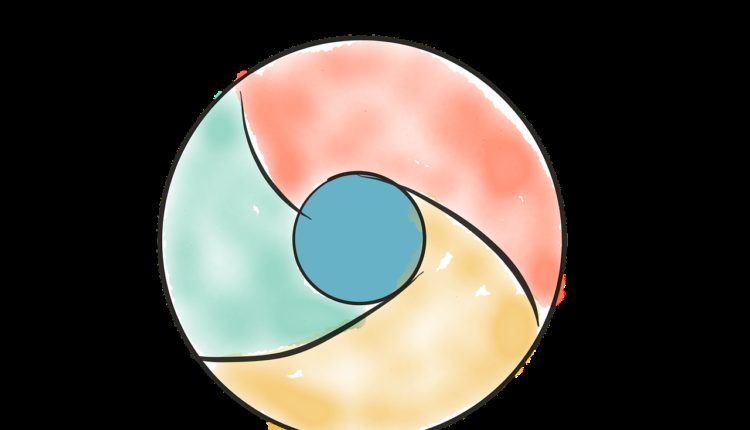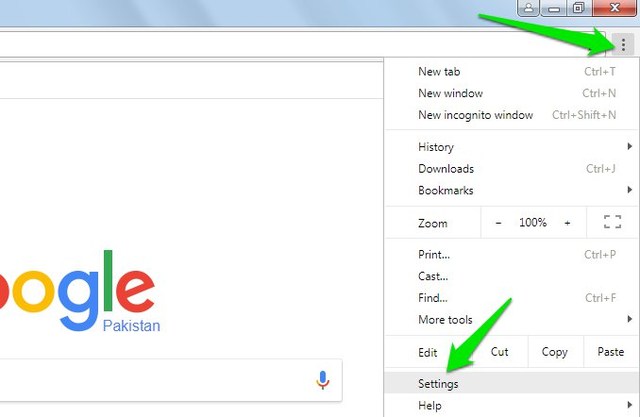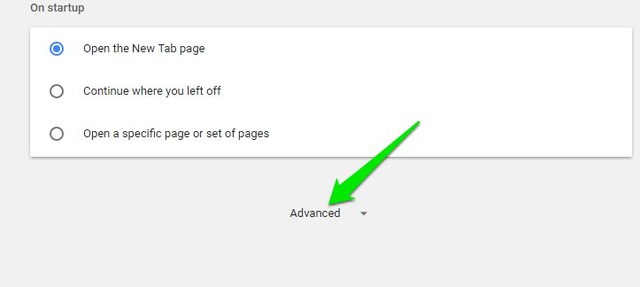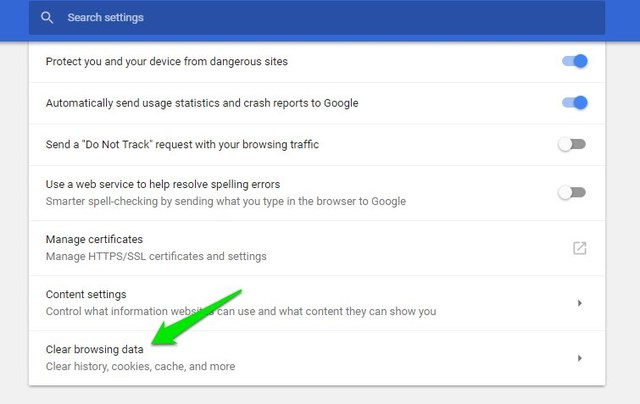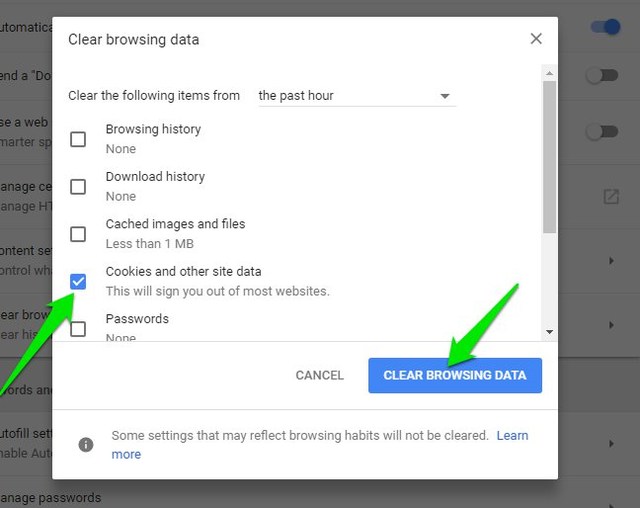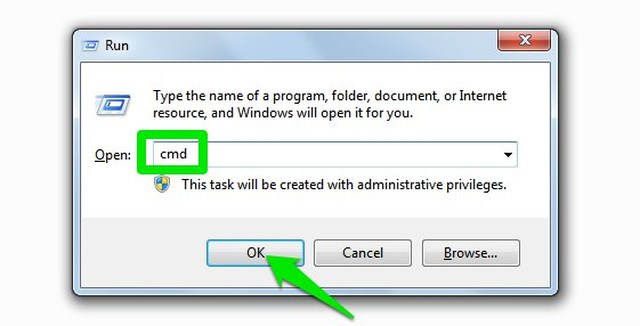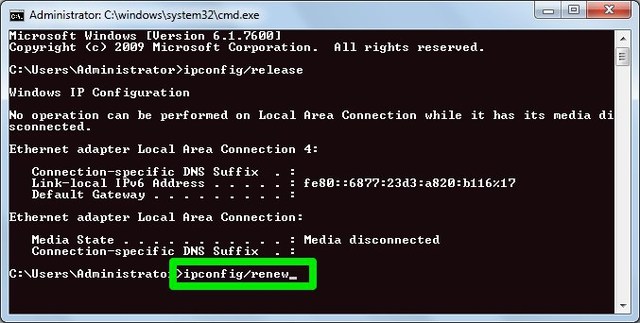Google fordert immer wieder auf, Captcha auszufüllen? Hier erfahren Sie, wie Sie das Problem beheben können
Wie jede andere Website hat Google Filter eingerichtet, um zu verhindern, dass automatisierte Bots seinen Suchdienst missbrauchen. Sie funktionieren jedoch nicht immer perfekt und es ist nicht ungewöhnlich, dass der Fehler „Ungewöhnlicher Datenverkehr von Ihrem Netzwerkcomputer” angezeigt wird. Normalerweise passiert dies, wenn Sie viel zu einem bestimmten Thema recherchieren oder tiefgreifende Schlüsselwörter verwenden.
Wenn Sie unter Googles Misstrauen leiden, dann fühle ich Ihren Schmerz. Als Tech-Redakteur muss ich viel recherchieren, und Google hält mich häufig an, um zu bestätigen, dass ich ein Mensch bin. Um dieses lästige Problem zu beheben, habe ich einige Experimente durchgeführt, und bisher hat Google seit einigen Monaten nicht mehr nach einer Authentifizierung gefragt. Mal sehen, ob diese Korrekturen auch für Sie funktionieren.
Cookies löschen
Normalerweise reicht die Beantwortung der Authentifizierungsanfrage aus, um sie für eine Weile in Schach zu halten. Wenn Sie jedoch häufig gefragt werden – wie nach jeder Suche – sollte das Löschen von Cookies dazu führen, dass es verschwindet. Es scheint, dass Google irgendwie Cookies verwendet, um Bots zu erkennen. Wenn Sie also die Cookies löschen, wird es aufhören, Sie für einen Bot zu halten (zumindest vorerst).
Ich werde Chrome verwenden, um zu demonstrieren, wie Cookies gelöscht werden. Wenn Sie einen anderen Browser haben, finden Sie hier einen Artikel zum Löschen von Cookies in anderen Browsern.
Hinweis: Durch das Löschen von Cookies müssen Sie sich erneut bei Websites anmelden, und einige andere Website-Daten können ebenfalls gelöscht werden, z. B. Artikel in einem Einkaufswagen. Stellen Sie sicher, dass alle Ihre Daten sicher gespeichert sind, bevor Sie Cookies löschen.
Schritt #1: Klicken Sie auf das Menü oben rechts und wählen Sie „ Einstellungen “.
Schritt #2: Scrollen Sie nun nach unten und klicken Sie auf „ Erweitert “, um die erweiterten Einstellungen zu öffnen.
Schritt #3: Scrollen Sie weiter und klicken Sie auf „ Browserdaten löschen “.
Schritt #4: Wählen Sie die Option „ Cookies und andere Websitedaten ” und deaktivieren Sie alle anderen. Klicken Sie anschließend auf „ Browserdaten löschen”, um alle Cookies zu löschen.
Versuchen Sie nach dem Löschen von Cookies erneut zu suchen und Google sollte Sie nicht stören.
Verwenden Sie kein VPN
Oftmals hatte ich dieses Authentifizierungsproblem, als ich ein VPN benutzte und mit LinkedIn-Profilen herumspielte. Bei der Verwendung eines VPN ist Google besonders vorsichtig, da die meisten Bot-Benutzer versuchen, ihre Spuren mithilfe eines VPN zu verbergen. Wenn Ihnen das passiert, während Sie ein VPN verwenden, dann liegt es wahrscheinlich am VPN. Versuchen Sie es auszuschalten und sehen Sie, ob es hilft. Es ist keine zuverlässige Lösung, da Sie möglicherweise ein VPN benötigen, aber es ist ein Problem, dessen Sie sich bewusst sein sollten. Überprüfen Sie hier andere Lösungen für eine dauerhafte Lösung.
Ändern Sie Ihre IP-Adresse
Google hat Ihre IP-Adresse möglicherweise als verdächtig markiert, weshalb Sie häufig Authentifizierungsanfragen erhalten. Das Ändern Ihrer IP-Adresse kann ebenfalls hilfreich sein. Die meisten Benutzer haben eine dynamische IP-Adresse, die nicht schwer zu wechseln ist. Wenn die folgenden Anweisungen Ihre IP-Adresse jedoch nicht ändern, haben Sie möglicherweise eine statische IP-Adresse und müssen sich an Ihren ISP wenden, um sie ändern zu lassen.
Hinweis: Die folgenden Anweisungen gelten nur für Windows-PCs.
Schritt Nr. 1: Geben what's my IPSie die Google-Suche ein (sofern verwendbar), um Ihre aktuelle öffentliche IP-Adresse anzuzeigen. Dazu können Sie jede Suchmaschine verwenden. Notieren Sie sich diese IP-Adresse irgendwo, damit Sie später bestätigen können, ob sie geändert wurde oder nicht.
Schritt #2: Drücken Sie die Tasten Windows+R und geben cmd Sie das Dialogfeld Ausführen ein, um die Eingabeaufforderung zu öffnen.
Schritt #3: Geben Sie nun „ ipconfig/release ” ein und drücken Sie die Eingabetaste. Der Vorgang dauert einige Sekunden.
Schritt #4: Geben Sie nach Abschluss des Vorgangs „ ipconfig/renew ” ein und drücken Sie die Eingabetaste.
Dadurch wird Ihre IP-Adresse erneuert und sollte geändert werden. Sie können Schritt 1 zur Bestätigung noch einmal durchlaufen.
Deaktivieren Sie die Aufzeichnung von Google Web- und App-Aktivitäten
Dies ist ein ziemlich mutiger Schritt und wird Google daran hindern, Ihre Suchanfragen aufzuzeichnen und benutzerdefinierte Ergebnisse bereitzustellen. Nach der Deaktivierung hat Google mich jedoch noch nicht zur Authentifizierung aufgefordert. Ich denke, Google verwendet diese aufgezeichneten Daten, um nach Bots zu suchen. Insgesamt ist es eine gute langfristige Lösung, um die Google-Authentifizierung im Auge zu behalten.
Hinweis: Sie müssen dies nicht tun, da es sich um ein Experiment handelt, das für mich zu funktionieren scheint. Es gibt keinen zuverlässigen Beweis dafür, dass Google diese Daten tatsächlich verwendet, um nach Bots zu suchen.
Wenn Sie bereit sind, die Aktivitätsaufzeichnung zu deaktivieren, gehen Sie zu dieser Seite der Google-Aktivitätssteuerung und melden Sie sich bei Ihrem Google-Konto an. Klicken Sie nun auf die blaue Umschaltfläche neben „ Web- und App-Aktivität “, um sie zu deaktivieren.
Stellen Sie sicher, dass Ihr PC nicht infiziert ist
Wenn die Authentifizierungsanforderungen zu häufig sind oder Google Ihnen die Verwendung der Suchmaschine nicht erlaubt, ist Ihr PC möglicherweise infiziert. Es gibt viele Arten von Malware, die sich im Hintergrund verstecken und zahlreiche Anfragen senden, ohne dass der Benutzer es merkt (vielleicht für einen DDoS-Angriff). Wenn Google das herausfindet, könnte es Sie blockieren oder zur Authentifizierung auffordern.
Diese Arten von Malware sind normalerweise sehr offen, und ein Antivirenprogramm kann sie leicht abfangen. Führen Sie einfach einen Virenscan mit einem guten Antivirenprogramm (wie Avast) durch und es sollte in der Lage sein, solche Malware zu erkennen und zu löschen.
Verwenden Sie die Google-Suche nicht für umfangreiche Recherchen
Wenn Google Sie nach allem oben Gesagten immer noch für einen Bot hält, dann liegt das wahrscheinlich an Ihrem Suchmuster. Möglicherweise müssen Sie häufig umfangreiche Recherchen durchführen oder sich wiederholende Aufgaben erledigen, wodurch Google Sie für einen Bot hält. Sie können Google nicht dazu bringen, seine Filter zu ändern, daher ist es am besten, Google auf eine andere Suchmaschine umzustellen, wenn Sie bestimmte Recherchen durchführen müssen.
Sowohl Bing als auch DuckDuckGo sind dafür bekannt, weniger strenge Filter für Bots zu haben. Ich empfehle Ihnen jedoch, DuckDuckGo zu verwenden, da es einige zuverlässige Datenschutzfunktionen bietet.
Schlussfolgern
Es kann wirklich ärgerlich sein, als Bot bezeichnet zu werden, wenn Sie alles manuell erledigen. Ich muss auch zustimmen, dass die neuen Bilderkennungsrätsel von Google viel nerviger sind als die normalen Captchas. Die oben genannten Methoden sollten jedoch in der Lage sein, Authentifizierungsanfragen zu verhindern oder zumindest ihre Häufigkeit zu verringern.
Wenn Sie Fragen haben oder Ihre Gedanken teilen möchten, schießen Sie in den Kommentaren unten los.